Dịch chuyên nghiệp qua WPML
Các dịch giả chuyên nghiệp thường làm việc nhanh hơn ít nhất hai lần so với những người không chuyên nghiệp. Họ sử dụng các công cụ tiên tiến và có nhiều năm kinh nghiệm. Dịch thuật chuyên nghiệp luôn có chi phí thấp hơn và hiệu quả hơn so với bạn tự dịch. Tất nhiên, nếu bạn tự tin khả năng sử dụng ngôn ngữ như người bản xứ thì bạn hoàn toàn có thể tự dịch, nhưng sẽ tốn khá nhiều thời gian đó.
Trên trang này
- Cách chọn dịch vụ dịch thuật tốt nhất cho trang web của bạn
- Cách kích hoạt dịch vụ dịch thuật
- Cách đặt ngôn ngữ mục tiêu của bạn là ẩn
- Xác định các trang chính bạn muốn dịch
- Bạn sẽ trả bao nhiêu cho bản dịch
- Cách gửi tập hợp nội dung đầu tiên đến dịch vụ dịch thuật
- Xác định và gửi các chuỗi của bạn để dịch
- Ưu tiên các bản dịch của bạn
- Trả tiền cho bản dịch
- Nhận bản dịch đã hoàn thành
- Thiết lập thông báo dịch
- Dịch menu trang web của bạn
- Dịch phương tiện của bạn
Cách chọn dịch vụ dịch thuật tốt nhất cho trang web của bạn
Sử dụng danh sách Dịch vụ Dịch thuật của Đối tác (cũng có sẵn trên tab Dịch vụ Dịch thuật, nằm trên trang WPML → Quản lý Bản dịch trên trang web của bạn). Các dịch vụ dịch thuật này được tích hợp chặt chẽ với WPML và chào đón các khách hàng đang sử dụng các trang web WordPress ở mọi quy mô. Bạn có thể sử dụng chúng cho các trang web công ty lớn, cũng như các trang web và blog nhỏ.
Bạn sẽ không cần cấp cho những người dịch chuyên nghiệp quyền truy cập vào trang web WordPress của mình cũng như họ sẽ không nhìn thấy trình biên tập bản dịch WPML.
Khi bạn gửi nội dung để dịch, WPML sẽ tạo một tệp được cung cấp cho người dịch để chỉnh sửa trong một phần mềm riêng biệt. Họ sẽ có thể xem URL và xem trước nội dung cho ngữ cảnh. Khi họ hoàn thành, WPML sẽ đảm bảo bạn nhận được bản dịch.
Cách kích hoạt dịch vụ dịch thuật
Khi bạn đã chọn một dịch vụ dịch mà bạn thích, bạn sẽ cần phải tạo một tài khoản với dịch vụ đó. Tiếp theo, lấy khóa xác thực từ dịch vụ này và chèn nó vào WPML.
Bước 1 – nhận khóa (mã) xác thực từ dịch vụ dịch thuật
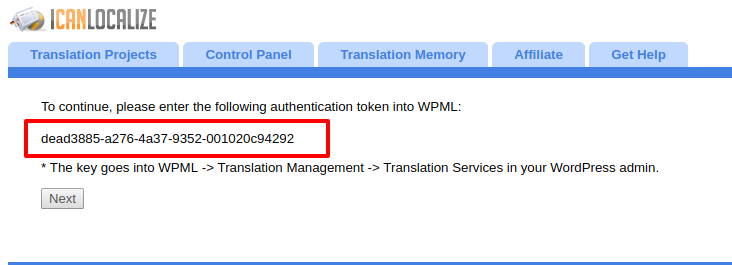
Bước 2 – chèn vào WPML
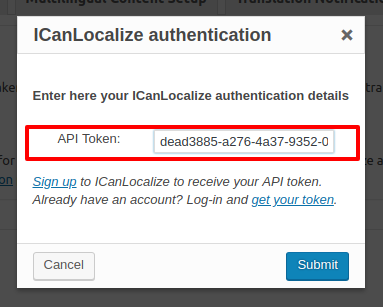
Cách đặt ngôn ngữ mục tiêu của bạn là ẩn
Trước khi bắt đầu dịch, bạn sẽ muốn đảm bảo rằng khách truy cập không thấy rằng ngôn ngữ mục tiêu của bạn vẫn đang được hoàn thiện.
Bạn có thể đặt một ngôn ngữ thành “ẩn” để đảm bảo rằng chỉ những người có quyền truy cập vào phần sau mới có thể xem nội dung đã dịch. Do đó, người dùng trên giao diện người dùng sẽ không thấy bất kỳ nội dung bị hỏng hoặc bản dịch chưa hoàn chỉnh nào trong khi bạn vẫn đang làm việc trên đó.
Bạn có thể ẩn ngôn ngữ của mình trên trang WPML → Ngôn ngữ trong phần Ẩn ngôn ngữ.
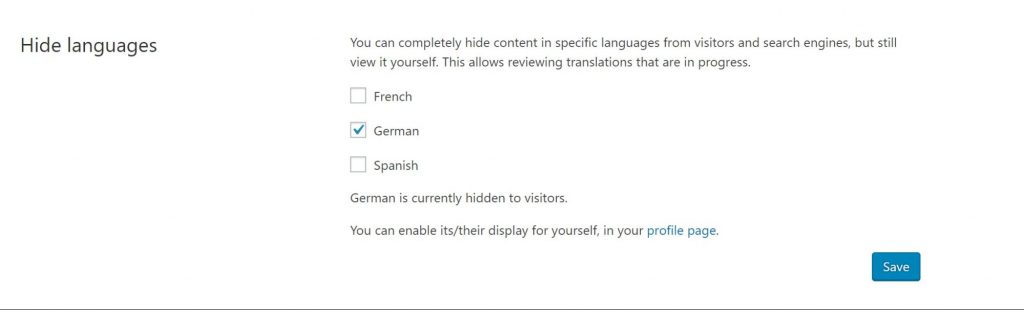
Xác định các trang chính bạn muốn dịch
Rất có thể bạn sẽ không cần phải dịch toàn bộ trang web của mình sang ngôn ngữ mục tiêu của bạn.
Để chọn nội dung quan trọng nhất cần dịch, hãy chuyển đến trang WPML → Quản lý bản dịch.
Sử dụng bộ lọc gần đầu trang để tìm nội dung bạn muốn gửi để dịch. Bạn có thể chọn loại nội dung (Trang, Bài đăng, v.v.), ngôn ngữ, trạng thái bản dịch và thậm chí bạn có thể nhập tên của nội dung bạn đang tìm kiếm.
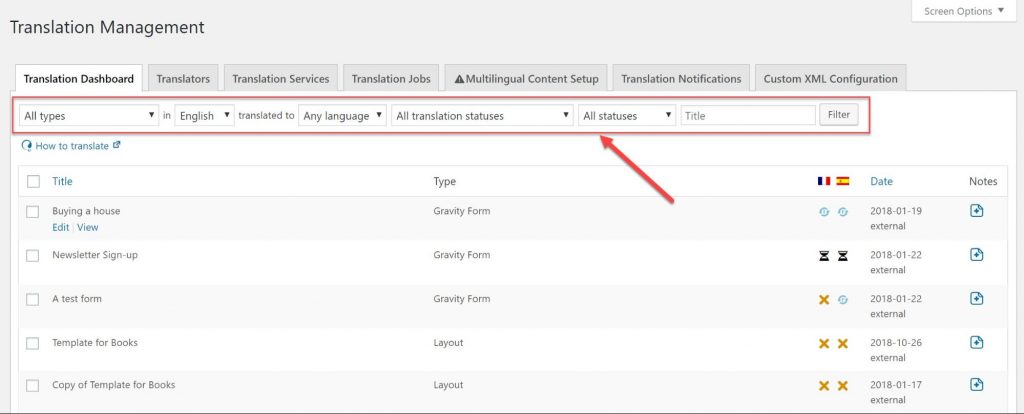
Bạn sẽ trả bao nhiêu cho bản dịch
Trước khi bạn quyết định gửi nội dung của mình để dịch, bạn sẽ muốn biết chi phí của nó là bao nhiêu. Có những điều bạn có thể làm sẽ không chỉ cho bạn ý tưởng về số tiền mà còn có thể giúp giảm chi phí của bạn.
Số từ
Bạn có thể ước tính chi phí bằng cách sử dụng số lượng từ WPML.
Đi tới WPML → Quản lý bản dịch và chọn các mục bạn muốn dịch. Ở dưới cùng, bạn có thể thấy ước tính số lượng Word.
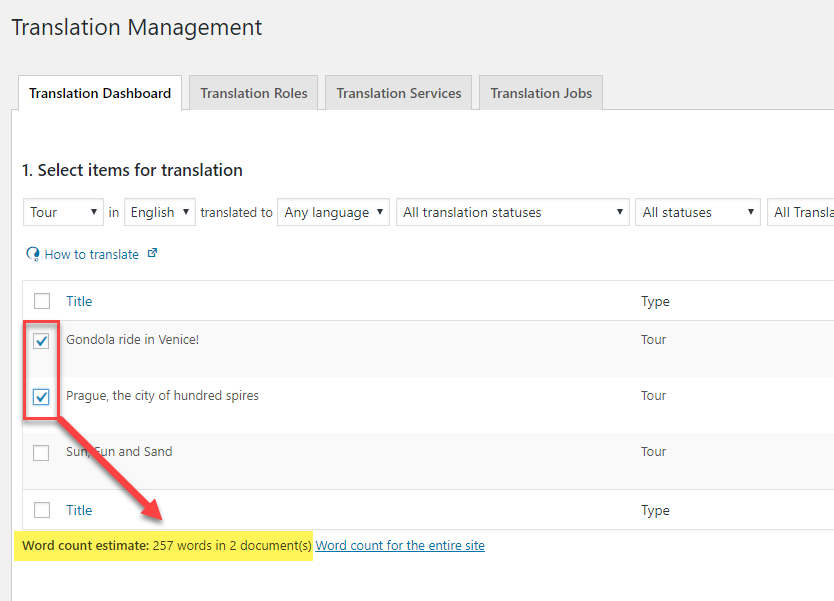
Bạn cũng có thể nhận được số lượng từ cho toàn bộ loại bài đăng bằng cách chọn Số lượng từ cho toàn bộ trang web bên cạnh ước tính và chọn các loại bài đăng có liên quan.
Sử dụng Bộ nhớ dịch để tránh bị tính phí cho các phân đoạn lặp lại
Nếu người dịch của bạn đang sử dụng bộ nhớ dịch, nó sẽ nhớ những câu nào đã được dịch.
Cách gửi tập hợp nội dung đầu tiên đến dịch vụ dịch thuật
Sử dụng Bảng điều khiển bản dịch của WPML để gửi các trang đầu tiên của bạn tới dịch vụ dịch thuật. Sau khi chọn nội dung bạn muốn dịch, nội dung đó sẽ được thêm vào Giỏ dịch. Bây giờ, hãy nhấp vào tab Giỏ dịch thuật và nhấp vào nút Gửi tất cả các mục để dịch. Bạn sẽ thấy một thông báo cho bạn biết rằng các mục đã được gửi đến dịch vụ dịch thuật.
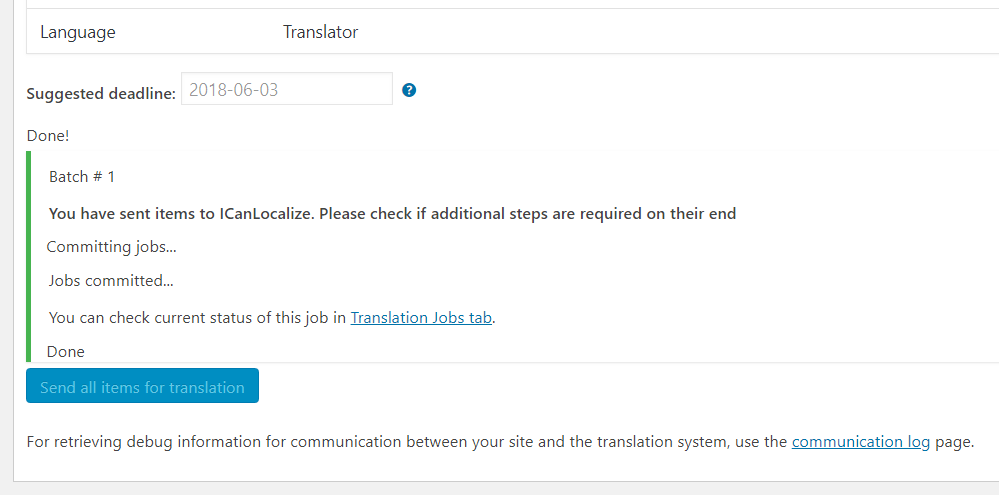
Xác định và gửi các chuỗi của bạn để dịch
Bất kỳ thứ gì không nằm trong các bài đăng, trang hoặc phân loại sẽ được chuyển vào Dịch chuỗi. Bạn có thể sử dụng mô-đun này để gửi tất cả các văn bản còn thiếu đến dịch vụ dịch thuật của mình.
Đi tới WPML → Bản dịch chuỗi và chọn các chuỗi bạn muốn dịch.
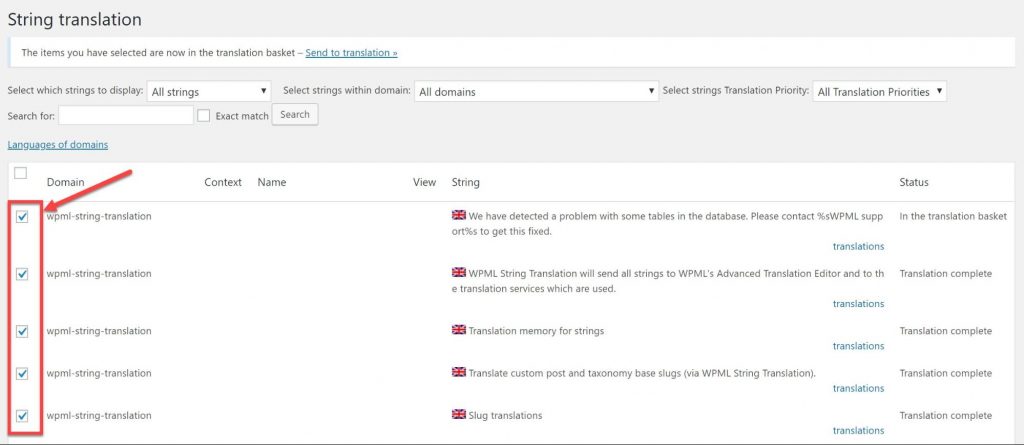
Khi bạn đã chọn ngôn ngữ bạn muốn dịch sang, hãy nhấp vào Thêm vào Giỏ dịch.
Đi tới Giỏ Dịch thuật nơi bạn có thể xem lại các mục của mình trước khi nhấp vào Gửi tất cả các mục để dịch.
Ưu tiên các bản dịch của bạn
Để đảm bảo nội dung quan trọng nhất của bạn (bao gồm các chuỗi) được dịch trước, bạn có thể thêm trạng thái ưu tiên vào các bản dịch của mình. Nó cho phép bạn theo dõi những gì cần dịch tiếp theo.
Khi bạn chỉnh sửa bài đăng hoặc trang, tùy chọn Ưu tiên Bản dịch sẽ có sẵn trong hộp Ngôn ngữ.
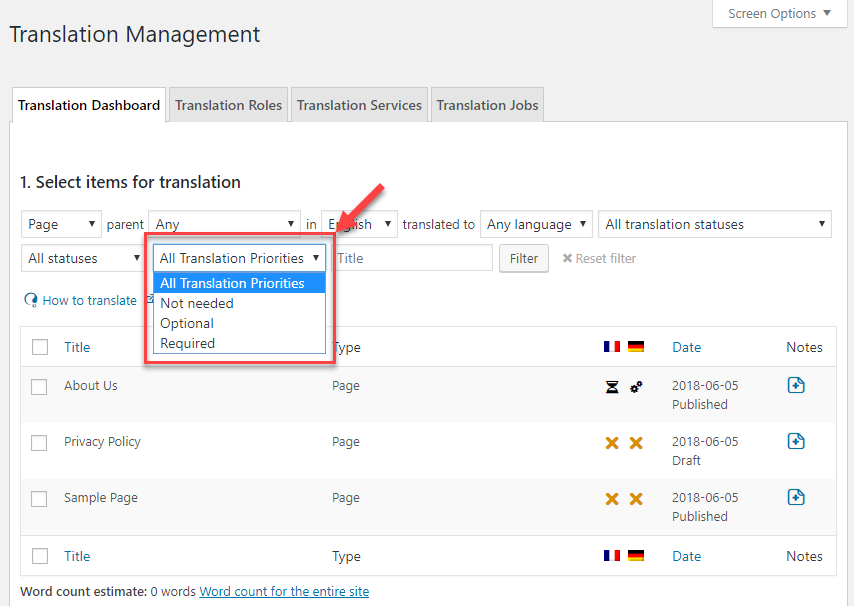
Sau đó, bạn có thể lọc nội dung của mình trên WPML → Quản lý bản dịch theo mức độ quan trọng.
Trả tiền cho bản dịch
Khi nội dung đã được gửi để dịch, dịch vụ dịch thuật sẽ quét nội dung đó và tính toán chi phí của nó. Đừng quên vào trang web dịch vụ dịch thuật và thanh toán tiền để họ bắt tay vào thực hiện. Hầu hết các dịch vụ dịch thuật đều cho phép bạn ký quỹ bổ sung, vì vậy bạn không cần phải trả tiền cho mỗi công việc.
Nhận bản dịch đã hoàn thành
Nếu trang web của bạn được đặt để lấy nội dung tự động từ dịch vụ dịch, bản dịch sẽ xuất hiện trực tiếp trên trang web của bạn. Trên trang WPML → Quản lý bản dịch, các trang đã dịch được đánh dấu bằng biểu tượng dấu kiểm màu xanh lục.
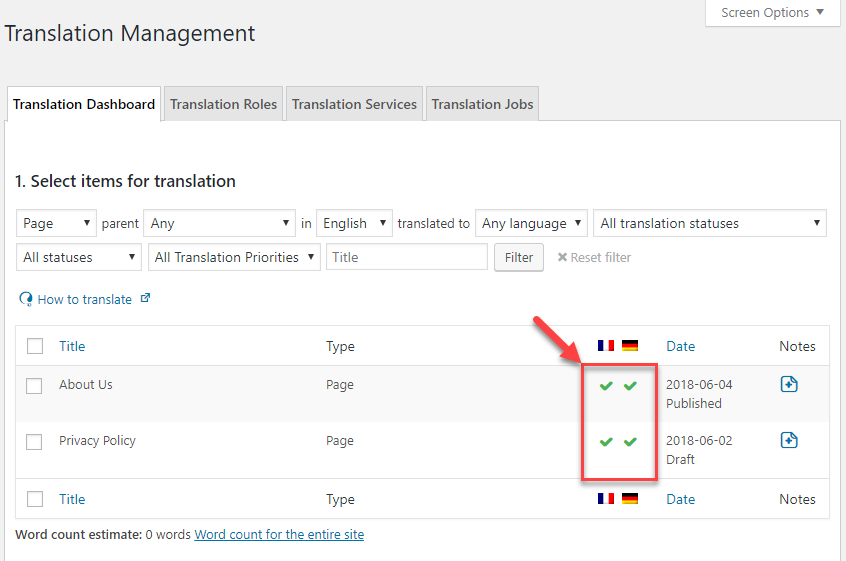
Nếu trang web của bạn không được đặt để lấy nội dung tự động từ dịch vụ dịch, hãy chuyển đến WPML → Quản lý bản dịch và nhấp vào nút Kiểm tra trạng thái và nhận bản dịch.
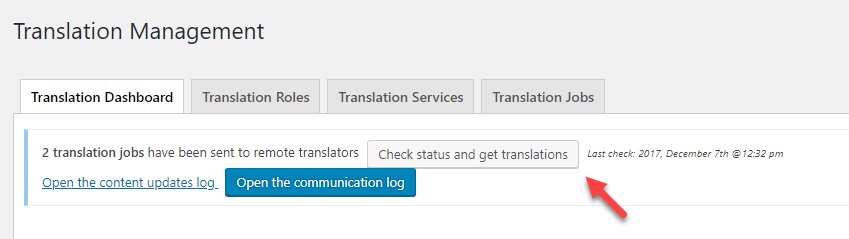
Thiết lập thông báo dịch
Nếu bạn muốn Trình quản lý dịch nhận được thông báo qua email khi công việc dịch hoàn tất, hãy đi tới WPML → Cài đặt. Nhấp vào tab Thông báo dịch. Trên trang này, bạn có thể chọn tần suất thông báo.
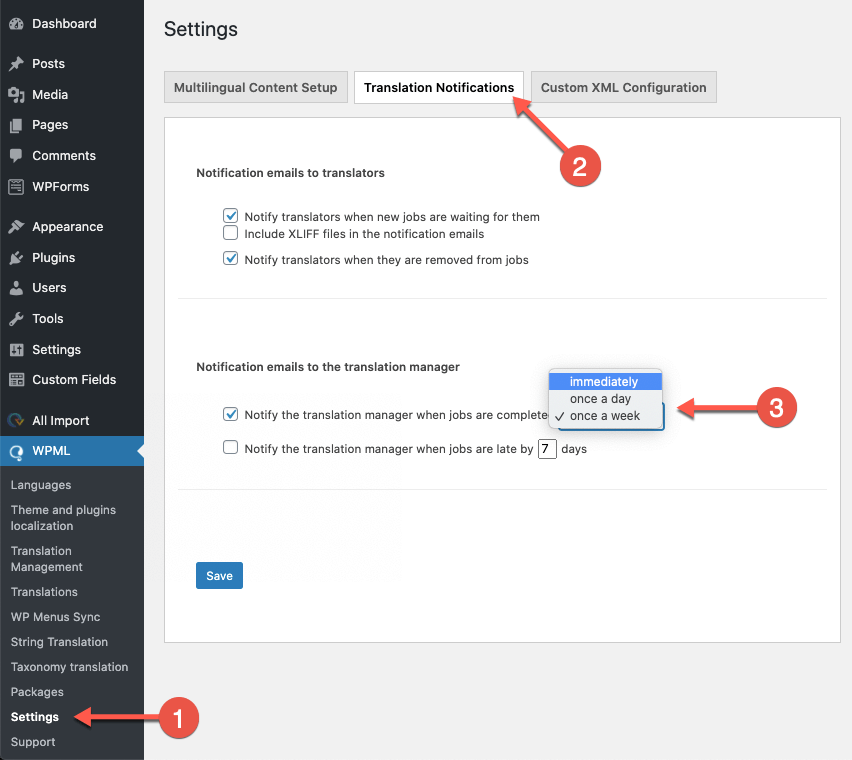
Nếu bạn không thấy tab Thông báo dịch, hãy thiết lập Người quản lý dịch để phụ trách các bản dịch trên trang web của bạn.
Phải làm gì nếu bản dịch đã nhận của bạn không xuất hiện
Nếu bạn biết rằng công việc dịch thuật đã hoàn thành nhưng nó vẫn được gắn nhãn là “đang xử lý” thì bạn có thể thử bốn tùy chọn:
- Đi tới WPML → Quản lý bản dịch → Trang tổng quan bản dịch và nhấp vào Kiểm tra trạng thái và nhận bản dịch hoàn chỉnh.
- Đi tới WPML → Quản lý bản dịch → Công việc dịch và nhấp vào trạng thái Đồng bộ hóa. Sau một vài phút, lặp lại các bước cho tùy chọn đầu tiên ở trên.
- Đi tới trang được đề cập – Trang → Chỉnh sửa Trang và nhấp vào Lưu và Đóng.
- Chuyển đến màn hình chỉnh sửa trang gốc và chọn ngôn ngữ đích của bạn trong thanh quản trị. Điều này sẽ đưa bạn đến bản dịch của mình bất kể trạng thái của nó. Nhấp vào Xuất bản và bạn sẽ thấy các bản dịch trên trang web của mình.
Dịch menu trang web của bạn
Khi bạn đã nhận được bản dịch cho các phần tử menu của mình, bạn sẽ muốn hiển thị chúng trên giao diện người dùng. Một cách nhanh chóng là sử dụng công cụ đồng bộ hóa menu giúp đồng bộ hóa menu của bạn bằng các ngôn ngữ khác nhau.
Khi bạn truy cập WPML → WP Menus Sync, bạn có thể thấy phần tử nào đã được dịch và sẵn sàng được thêm vào. Nhấp vào Đồng bộ hóa để thêm chúng.
Dịch phương tiện của bạn
Bạn có thể sử dụng Bản dịch phương tiện WPML để cung cấp hình ảnh thay thế cho các ngôn ngữ khác nhau và dịch các văn bản meta của những hình ảnh đó.
Bài đăng trên phương tiện truyền thông có thể được coi giống như bài đăng thông thường. Để dịch văn bản phương tiện, hãy đi tới WPML → Quản lý bản dịch và chọn Phương tiện làm bộ lọc loại. Giờ đây, bạn có thể gửi các bài đăng trên phương tiện truyền thông của mình tới dịch vụ dịch thuật của mình.
Luôn cập nhật các bản dịch
Nếu bạn chỉnh sửa một trang đã dịch, WPML sẽ cho biết rằng bản dịch cần được cập nhật. Bạn có thể gửi trang của mình cho bản dịch chuyên nghiệp bằng cách làm theo các bước tương tự như trước đây.
Nếu các chỉnh sửa của bạn là nhỏ hoặc bạn muốn tự cập nhật trang, hãy xem tài liệu của chúng tôi về cách cập nhật bản dịch mà không cần gửi lại cho dịch vụ dịch thuật.


